Բովանդակություն
Ինձ պես ատո՞ւմ եք գաղտնաբառեր մուտքագրելը: Ես շատ նախընտրում եմ օգտագործել Touch ID կամ Face ID՝ իմ iPhone մուտք գործելու համար: Դա ավելի հեշտ է և ավելի ապահով է զգում: Ինձնից բացի ոչ ոք իմ մատնահետքերը չունի։ Պատկերացրեք, եթե ձեր բոլոր գաղտնաբառերը այդքան հեշտ լինեին: Սա այն խոստումն է, որ տալիս են iPhone-ի գաղտնաբառերի հավելվածները: Նրանք կհիշեն ձեր բոլոր ուժեղ, բարդ գաղտնաբառերը և ավտոմատ կերպով մուտքագրեն դրանք ձեզ համար, երբ տրամադրեք ձեր դեմքը կամ մատը:
Սակայն ձեր iPhone-ը միակ վայրը չէ, որտեղ դուք օգտագործում եք գաղտնաբառերը: Ձեզ անհրաժեշտ է գաղտնաբառերի կառավարիչ, որն աշխատում է ձեր օգտագործած յուրաքանչյուր համակարգչի և սարքի վրա և համաժամացնում է ձեր գաղտնաբառերը դրանց միջև: Առկա է մի փունջ, և ցուցակն աճում է: Դրանք թանկ չեն՝ ամսական ընդամենը մի քանի դոլար, և դրանց մեծ մասը հեշտ է օգտագործել: Դրանք կհեշտացնեն գաղտնաբառերի հետ ապրելը՝ միաժամանակ խրախուսելով ավելի մեծ անվտանգություն:
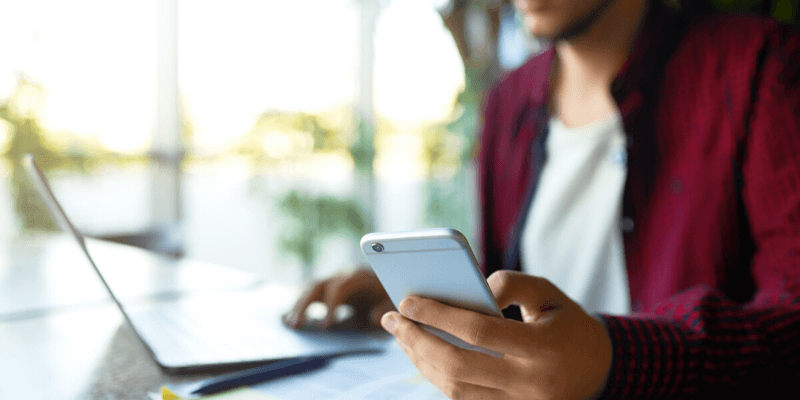
iPhone-ի գաղտնաբառերի կառավարչի այս վերանայման մեջ մենք կդիտարկենք որոշ առաջատար հավելվածներ և կօգնեն ձեզ որոշել, թե որն է լավագույնը ձեզ համար: .
Միայն LastPass-ը ունի անվճար ծրագիր, որը մեզանից շատերը կարող են երկարաժամկետ օգտագործել, և դա այն լուծումն է, որը ես խորհուրդ եմ տալիս iPhone-ի օգտատերերի մեծամասնությանը: Այն հեշտ է օգտագործել, աշխատում է շատ հարթակներում, ոչ մի ցենտ չի արժենում և ունի շատ գործառույթներ, որոնք ունեն ավելի թանկ հավելվածները:
Dashlane հավելված է, որն առաջարկում է բոլոր հնարավորությունները: գրավիչ, առանց շփման փաթեթ: Դրա ինտերֆեյսը համահունչ է յուրաքանչյուր հարթակում, և մշակողները հսկայական են ստեղծելհավելվածի տվյալների տեսակները:

Վերջապես, դուք կարող եք ստուգել ձեր գաղտնաբառի անվտանգությունը՝ օգտագործելով LastPass' Security Challenge գործառույթը:

Սա կանցնի ձեր բոլոր գաղտնաբառերի միջոցով: փնտրում են անվտանգության հետ կապված խնդիրներ, այդ թվում՝
- վտանգված գաղտնաբառեր,
- թույլ գաղտնաբառեր,
- վերօգտագործված գաղտնաբառեր և
- հին գաղտնաբառեր:
- 10>

LastPass-ը (ինչպես Dashlane-ը) առաջարկում է ավտոմատ կերպով փոխել որոշ կայքերի գաղտնաբառերը, սակայն այս հատկությունը մուտք գործելու համար դուք պետք է անցնեք վեբ միջերես: Թեև Dashlane-ն այստեղ ավելի լավ է աշխատում, ոչ մի հավելված կատարյալ չէ: Հատկանիշը կախված է այլ կայքերի համագործակցությունից, այնպես որ, եթե աջակցվող կայքերի թիվը անընդհատ աճում է, այն միշտ թերի կլինի:
Փորձեք LastPass հիմաԼավագույն վճարովի ընտրությունը՝ Dashlane

Dashlane , հավանաբար, առաջարկում է ավելի շատ հնարավորություններ, քան ցանկացած այլ գաղտնաբառի կառավարիչ, և գրեթե բոլորը հասանելի են iOS-ում գրավիչ, հետևողական, հեշտ օգտագործման ինտերֆեյսից: Վերջին թարմացումներում այն գերազանցել է LastPass-ին և 1Password-ին իր հատկանիշներով, բայց նաև գնով: Dashlane Premium-ը կանի այն ամենը, ինչ ձեզ հարկավոր է և նույնիսկ կներդնի հիմնական VPN՝ հանրային թեժ կետերից օգտվելիս ձեզ ապահով պահելու համար:
Ավելի շատ պաշտպանության համար Premium Plus-ը ավելացնում է վարկի մոնիտորինգ, ինքնության վերականգնման աջակցություն և ինքնության գողության ապահովագրություն: Այն թանկ է` $119,88/ամսական, և հասանելի չէ բոլոր երկրներում, բայց դուք կարող եք այն արժանի համարել: ԿարդացեքDashlane-ի մեր ամբողջական ակնարկն այստեղ:
Dashlane-ն աշխատում է.
- Աշխատասեղան՝ Windows, Mac, Linux, ChromeOS,
- Շարժական՝ iOS, Android, watchOS,
- Բրաուզերներ՝ Chrome, Firefox, Internet Explorer, Safari, Edge:

Հենց որ ձեր պահոցում որոշ գաղտնաբառեր ունենաք (եթե դուք պետք է օգտագործեք վեբ ինտերֆեյսը ցանկանում եք դրանք ներմուծել մեկ այլ գաղտնաբառի կառավարիչից), Dashlane-ը ինքնաբերաբար կլրացնի ձեր մուտքի էջերը: Եթե դուք ունեք մեկից ավելի հաշիվ այդ կայքում, ձեզ կառաջարկվի ընտրել (կամ ավելացնել) ճիշտ հաշիվը:

Դուք կարող եք հարմարեցնել մուտքը յուրաքանչյուր կայքի համար: Դուք կարող եք ընտրել, թե արդյոք դուք պետք է մուտք գործեք ավտոմատ կերպով, բայց, ցավոք, բջջային հավելվածում հնարավոր չէ նախ գաղտնաբառ (կամ Touch ID կամ Face ID) մուտքագրել:
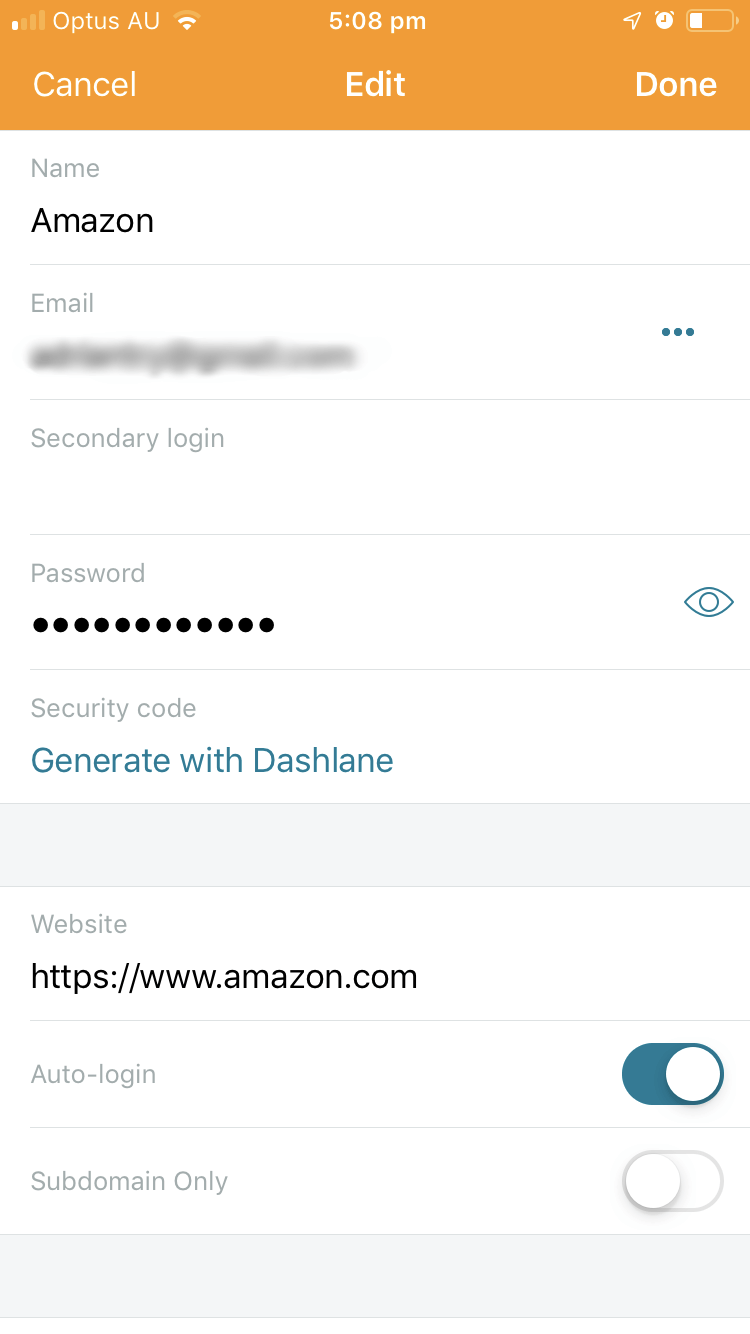
iPhone հավելվածը թույլ է տալիս: դուք կարող եք օգտագործել Touch ID-ն, Face ID-ն, ձեր Apple Watch-ը կամ PIN կոդը՝ որպես հավելված մուտքագրելիս ձեր գաղտնաբառը մուտքագրելու այլընտրանք:

Նոր անդամակցությունների համար գրանցվելիս Dashlane-ը կարող է օգնել իմ ստեղծելով ուժեղ, կարգավորելի գաղտնաբառ ձեզ համար:

Գաղտնաբառի համօգտագործումը համարժեք է LastPass Premium-ին, որտեղ դուք կարող եք կիսել ինչպես անհատական գաղտնաբառերը, այնպես էլ ամբողջ կատեգորիաները: Դուք եք ընտրում, թե ինչ իրավունքներ տրամադրել յուրաքանչյուր օգտվողին:
Dashlane-ը կարող է ավտոմատ կերպով լրացնել վեբ ձևերը, ներառյալ վճարումները: Դուք դա անում եք՝ սեղմելով Dashlane պատկերակը Safari-ի համօգտագործման թերթիկում: Բայց նախ, ավելացրեք ձեր տվյալները Անձնական տեղեկատվության մեջ ևՀավելվածի վճարումներ (թվային դրամապանակ) բաժինները:

Դուք կարող եք նաև պահել այլ տեսակի զգայուն տեղեկություններ, այդ թվում՝ Անվտանգ նշումներ, վճարումներ, նույնականացման փաստաթղթեր և անդորրագրեր: Դուք նույնիսկ կարող եք ավելացնել ֆայլերի կցորդներ, և 1 ԳԲ տարածք ներառված է վճարովի պլանների հետ:
Dashboard's Security Dashboard-ը և Password Health-ը կզգուշացնեն ձեզ, երբ անհրաժեշտ լինի փոխել գաղտնաբառը: Դրանցից երկրորդը թվարկում է ձեր վտանգված, նորից օգտագործված և թույլ գաղտնաբառերը, տալիս է ընդհանուր առողջության գնահատական և թույլ է տալիս փոխել գաղտնաբառը մեկ սեղմումով (աջակցվող կայքերի համար):
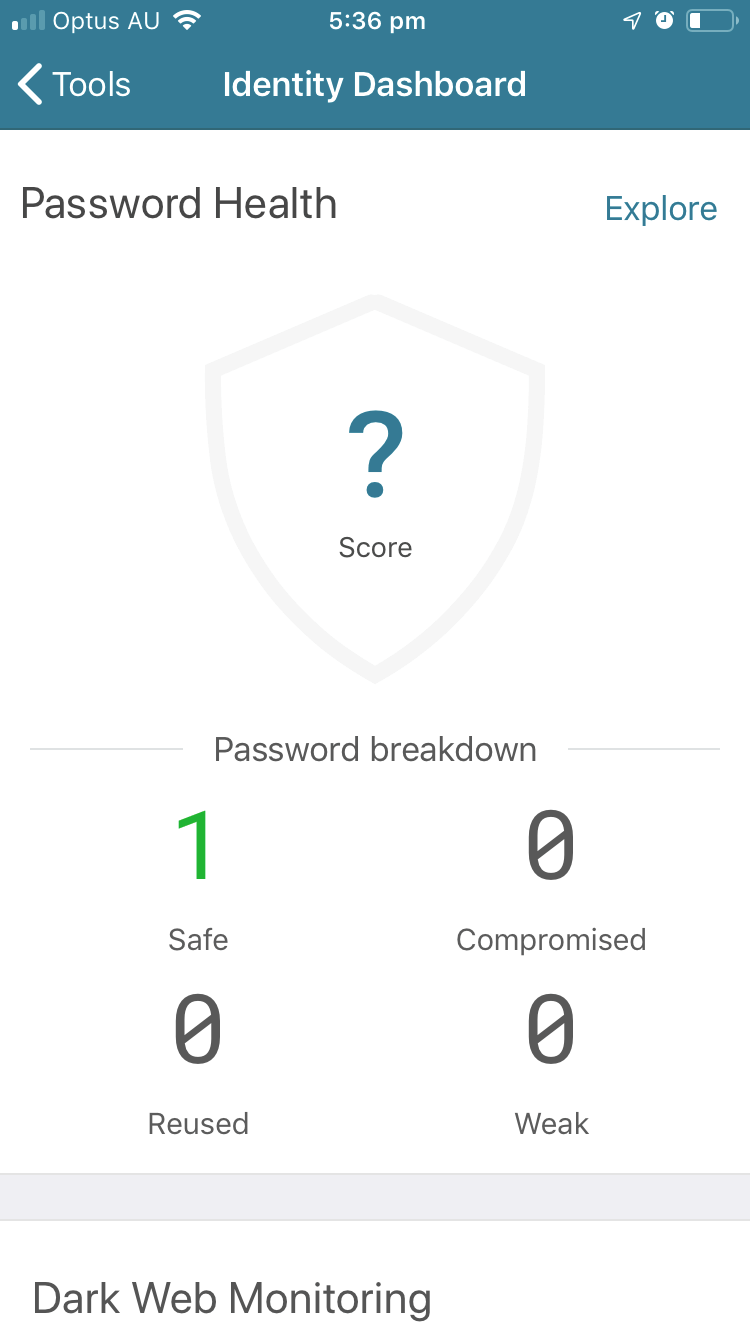
Աշխատասեղանի վրա Գաղտնաբառի փոփոխիչը լռելյայն հասանելի է միայն ԱՄՆ-ում, Ֆրանսիայում և Մեծ Բրիտանիայում: Ես հաճելիորեն զարմացա, երբ հայտնաբերեցի, որ iOS-ի վրա այն աշխատում է լռելյայն Ավստրալիայում:
Identity Dashboard-ը վերահսկում է մութ վեբը՝ տեսնելու, թե արդյոք ձեր էլփոստի հասցեն և գաղտնաբառը արտահոսել են ձեր վեբ ծառայություններից մեկի կոտրման պատճառով:
Որպես անվտանգության լրացուցիչ նախազգուշական միջոց, Dashlane-ը ներառում է հիմնական VPN:

Եթե դուք դեռ չեք օգտագործում VPN, ապա սա անվտանգության լրացուցիչ շերտ կլինի՝ մուտք գործելու ժամանակ: Wi-Fi մուտքի կետ ձեր տեղական սրճարանում, բայց այն չի մոտենում Mac-ի համար լիարժեք VPN-ի հզորությանը:
Ստացեք DashlaneԱյլ հիանալի iPhone-ի գաղտնաբառերի կառավարիչ հավելվածներ
1. Keeper Password Manager

Keeper Password Manager հիմնական գաղտնաբառերի կառավարիչն է՝ գերազանց անվտանգությամբ, որը թույլ է տալիս ավելացնելՁեզ անհրաժեշտ հատկանիշներ: Ինքնուրույն, այն բավականին մատչելի է, բայց այդ լրացուցիչ տարբերակները արագորեն ավելանում են: Ամբողջական փաթեթը ներառում է գաղտնաբառերի կառավարիչ, անվտանգ ֆայլերի պահեստավորում, մութ վեբ պաշտպանություն և անվտանգ զրույց: Կարդացեք Keeper-ի մեր ամբողջական ակնարկը:
Keeper-ն աշխատում է.
- Աշխատասեղան՝ Windows, Mac, Linux, Chrome OS,
- Շարժական՝ iOS, Android, Windows Phone , Kindle, Blackberry,
- Բրաուզերներ՝ Chrome, Firefox, Internet Explorer, Safari, Edge:
Ինչպես McAfee True Key-ը (և LastPass-ը iOS-ում), Keeper-ը ձեզ հնարավորություն է տալիս անհրաժեշտության դեպքում վերականգնել ձեր հիմնական գաղտնաբառը: Դուք կարող եք դա անել՝ մուտք գործելով՝ օգտագործելով կենսաչափական տվյալները ձեր հեռախոսում, կամ կարգավորելով անվտանգության հարցերը (նախապես) աշխատասեղանին: Եթե մտավախություն ունեք, որ ինչ-որ մեկը կարող է փորձել մուտք գործել ձեր հաշիվ, կարող եք միացնել հավելվածի Self-Destruct գործառույթը: Ձեր բոլոր Keeper ֆայլերը պետք է ջնջվեն մուտք գործելու հինգ փորձից հետո:
Հենց որ որոշ գաղտնաբառեր ավելացնեք (դուք պետք է օգտագործեք աշխատասեղանի հավելվածը՝ դրանք ներմուծելու այլ գաղտնաբառերի կառավարիչներից), ձեր մուտքի հավատարմագրերը կլինեն ավտոմատ լրացված: Ցավոք, դուք չեք կարող նշել, որ որոշակի կայքեր մուտք գործելու համար անհրաժեշտ է մուտքագրել գաղտնաբառ:
Բջջային հավելվածից օգտվելիս կարող եք օգտագործել Touch ID-ն, Face ID-ն և Apple Watch-ը որպես ձեր գաղտնաբառը մուտքագրելու այլընտրանք կամ որպես երկրորդ գործոնը՝ ձեր պահոցն ավելի անվտանգ դարձնելու համար:
Երբ ձեզ անհրաժեշտ է գաղտնաբառ նոր հաշվի համար, գաղտնաբառի գեներատորը կհայտնվի և կստեղծի այն: Այն կանխադրված է16 նիշից բաղկացած բարդ գաղտնաբառ, որը կարող է հարմարեցվել:
Գաղտնաբառի փոխանակումը լիարժեք հնարավորություններով է: Դուք կարող եք համօգտագործել կամ անհատական գաղտնաբառերը կամ ամբողջական թղթապանակները, և սահմանել այն իրավունքները, որոնք դուք տալիս եք յուրաքանչյուր օգտատիրոջ առանձին:
Keeper-ը թույլ է տալիս ավելացնել ձեր անձնական և ֆինանսական տվյալները, բայց ի տարբերություն աշխատասեղանի հավելվածի, ես չկարողացա գտնել միջոց: վեբ ձևաթղթերը լրացնելիս և բջջային հավելվածից օգտվելիս առցանց վճարումներ կատարելիս դաշտերը ավտոմատ լրացնելիս կամ գտնել փաստաթղթերի որևէ տեղ, որը ցույց է տալիս, որ դա հնարավոր է:
Փաստաթղթերը և պատկերները կարող են կցվել Keeper Password-ի ցանկացած կետին: Կառավարիչ, բայց դուք կարող եք սա տեղափոխել մեկ այլ մակարդակ՝ ավելացնելով լրացուցիչ ծառայություններ: KeeperChat հավելվածը ($19,99/ամսական) թույլ կտա ձեզ ապահով կերպով կիսվել ֆայլերով ուրիշների հետ, իսկ Secure File Storage-ը ($9,99/ամսական) ձեզ տալիս է 10 ԳԲ գաղտնի ֆայլեր պահելու և համօգտագործելու համար:
Հիմնական պլանը ներառում է Անվտանգության աուդիտ, որը թվարկում է թույլ և նորից օգտագործված գաղտնաբառերը և տալիս է ձեզ անվտանգության ընդհանուր գնահատական: Դրան կարող եք ավելացնել BreachWatch-ը հավելյալ $19,99/ամի դիմաց: Այն կարող է սկանավորել մութ ցանցը առանձին էլփոստի հասցեների համար՝ տեսնելու, թե արդյոք տեղի է ունեցել խախտում, և զգուշացնել ձեզ փոխել ձեր գաղտնաբառերը, երբ դրանք վտանգի ենթարկվեն:
Դուք կարող եք իրականում գործարկել BreachWatch-ը՝ առանց բաժանորդագրության համար վճարելու՝ հայտնաբերելու համար: եթե խախտում է տեղի ունեցել, և եթե այո, բաժանորդագրվեք, որպեսզի կարողանաք որոշել, թե որ գաղտնաբառերը պետք է փոխվեն:
2. RoboForm

RoboForm -ը գաղտնաբառերի սկզբնական կառավարիչն է, և ես ավելի շատ հաճույքով օգտագործում էի այն iOS-ում, քան Mac-ում: Այն մատչելի է և ներառում է ձեզ անհրաժեշտ բոլոր հնարավորությունները: Երկարաժամկետ օգտատերերը, թվում է, բավականին գոհ են ծառայությունից, բայց նոր օգտվողները կարող են ավելի լավ սպասարկվել մեկ այլ հավելվածի կողմից: Կարդացեք RoboForm-ի մեր ամբողջական ակնարկն այստեղ:
RoboForm-ն աշխատում է.
- Աշխատասեղան՝ Windows, Mac, Linux, Chrome OS,
- Շարժական՝ iOS, Android,
- Բրաուզերներ՝ Chrome, Firefox, Internet Explorer, Safari, Edge, Opera:
Սկսեք՝ ստեղծելով որոշ մուտքեր: Եթե ցանկանում եք դրանք ներմուծել մեկ այլ գաղտնաբառի կառավարիչից, ապա դա պետք է անեք աշխատասեղանի հավելվածից: RoboForm-ը կօգտագործի ֆավիկոնը կայքի համար, որպեսզի ավելի հեշտ լինի գտնել ճիշտը:
Ինչպես և դուք ակնկալում եք, RoboForm-ն օգտագործում է համակարգի ավտոմատ լրացումը կայքեր մուտք գործելու համար: Կտտացրեք Գաղտնաբառեր և կցուցադրվի այդ կայքի մուտքերի ցուցակը:
Նոր հաշիվ ստեղծելիս հավելվածի գաղտնաբառերի գեներատորը լավ է աշխատում և լռելյայն դնում է բարդ 16 նիշանոց գաղտնաբառերը, և դա կարող է հարմարեցված լինի:
RoboForm-ը վեբ ձևաթղթերի լրացման մասին է, և դա իմ փորձած միակ հավելվածներից մեկն է, որը ողջամիտ աշխատանք է կատարում iOS-ում, քանի դեռ դուք օգտագործում եք RoboForm դիտարկիչը: (Dashlane-ն այստեղ ավելի լավն էր՝ կարողանալով լրացնել ձևերը Safari-ում:) Սկզբում ստեղծեք նոր ինքնություն և ավելացրեք ձեր անձնական և ֆինանսական տվյալները:
Այնուհետև, երբ նավարկեք դեպի վեբ ձև՝ օգտագործելով հավելվածի զննարկիչը,Էկրանի ներքևի աջ մասում կհայտնվի «Լրացնել» կոճակը: Հպեք սա և ընտրեք ինքնությունը, որը ցանկանում եք օգտագործել:
Հավելվածը թույլ է տալիս արագորեն կիսվել գաղտնաբառով ուրիշների հետ, բայց եթե ցանկանում եք սահմանել այն իրավունքները, որոնք տալիս եք մյուս օգտատերերին, դուք պետք է փոխարենը օգտագործեք ընդհանուր թղթապանակներ:
Վերջապես, RoboForm-ի անվտանգության կենտրոնը գնահատում է ձեր ընդհանուր անվտանգությունը և թվարկում թույլ և նորից օգտագործված գաղտնաբառերը: Ի տարբերություն LastPass-ի, Dashlane-ի և այլոց, այն ձեզ չի զգուշացնի, եթե ձեր գաղտնաբառերը վնասվել են երրորդ կողմի խախտման հետևանքով:
3. Կպչուն գաղտնաբառ

Կպչուն գաղտնաբառ առաջարկում է բավականին շատ հնարավորություններ ավելի մատչելի հավելվածի համար: Այն մի փոքր հնացած է թվում աշխատասեղանին, և վեբ ինտերֆեյսը շատ քիչ բան է անում, բայց ես գտա iOS-ի ինտերֆեյսը կատարելագործված:
Դրա ամենաեզակի առանձնահատկությունը կապված է անվտանգության հետ. դուք կարող եք կամայականորեն համաժամացնել ձեր գաղտնաբառերը տեղական ցանցի միջոցով և խուսափել դրանք բոլորը ամպի մեջ վերբեռնելուց: Եվ եթե նախընտրում եք խուսափել մեկ այլ բաժանորդագրությունից, կարող եք գնահատել, որ կարող եք ձեռք բերել ցմահ լիցենզիա 199,99 դոլարով: Կարդացեք մեր ամբողջական Կպչուն գաղտնաբառի ակնարկն այստեղ:
Կպչուն գաղտնաբառն աշխատում է հետևյալի վրա՝
- Աշխատասեղան՝ Windows, Mac,
- Շարժական՝ Android, iOS, BlackBerry OS10, Amazon Kindle Fire, Nokia X,
- Բրաուզերներ՝ Chrome, Firefox, Safari (Mac-ում), Internet Explorer, Opera (32-բիթ):
Sticky Password-ի ամպային ծառայությունն ապահով է։ ձեր գաղտնաբառերը պահելու վայր: Բայց չէբոլորին հարմար է նման զգայուն տեղեկատվությունը առցանց պահելը: Այսպիսով, նրանք առաջարկում են մի բան, որը ոչ մի այլ գաղտնաբառի կառավարիչ չի անում. համաժամեցեք ձեր տեղական ցանցի միջոցով՝ ամբողջությամբ շրջանցելով ամպը: Սա այն է, ինչ դուք պետք է կարգավորեք, երբ առաջին անգամ տեղադրեք Sticky Password-ը, և ցանկացած պահի փոխեք կարգավորումների միջոցով:
Ներմուծումը ևս մեկ գործառույթ է, որը հնարավոր է անել միայն աշխատասեղանից և միայն Windows-ում: Mac-ում կամ բջջային հեռախոսում դուք կամ պետք է դա անեք Windows-ից կամ մուտքագրեք ձեր գաղտնաբառերը ձեռքով:
Ես սկզբում խնդիրներ ունեցա ստեղծելու նոր վեբ հաշիվներ: սխալի հաղորդագրություն, երբ ես փորձեցի պահպանել. «Հաշիվը հնարավոր չէ պահպանել»: Ի վերջո, ես վերագործարկեցի իմ iPhone-ը և ամեն ինչ կարգին էր: Ես արագ հաղորդագրություն ուղարկեցի Sticky Password-ի աջակցությանը, և նրանք պատասխանեցին ընդամենը ինը ժամ անց, ինչը տպավորիչ է, հատկապես հաշվի առնելով մեր ժամային գոտիների տարբերությունները:
Հենց որ որոշ գաղտնաբառեր ավելացնեք, հավելվածն ինքնաբերաբար կլրացվի: ձեր մուտքի մանրամասներում: Ինձ դուր է գալիս, որ ես ստիպված էի նույնականացնել Touch ID-ի միջոցով, նախքան մուտքի էկրանն ավտոմատ լրացվելը:
Իսկ եթե խոսենք Touch ID-ի (և Face ID-ի) մասին, դուք կարող եք դրանք օգտագործել ձեր պահոցն ապակողպելու համար, թեև կպչուն է: Գաղտնաբառը լռելյայն կարգավորված չէ այդպես:
Գաղտնաբառի գեներատորի կանխադրված է բարդ 20 նիշանոց գաղտնաբառեր, որոնք կարող են հարմարեցվել բջջային հավելվածում:
Դուք կարող եք պահել ձեր անձնական և ֆինանսական տեղեկությունները: հավելվածում, բայց թվում է, թե դա հնարավոր չէ օգտագործելլրացրեք վեբ ձևաթղթերը և կատարեք առցանց վճարումներ iOS-ով:
Դուք կարող եք նաև պահել անվտանգ հուշագրեր ձեր տեղեկանքի համար: Դուք չեք կարող կցել կամ պահել ֆայլերը Sticky Password-ում:
Գաղտնաբառի համօգտագործումը կառավարվում է աշխատասեղանին: Դուք կարող եք գաղտնաբառով կիսվել բազմաթիվ մարդկանց հետ և յուրաքանչյուրին տրամադրել տարբեր իրավունքներ: Սահմանափակ իրավունքներով նրանք կարող են մուտք գործել և ոչ ավելին: Լրիվ իրավունքներով նրանք լիովին վերահսկում են և նույնիսկ չեղարկում են ձեր մուտքը:
4. 1Password

1Password -ը գաղտնաբառերի առաջատար կառավարիչ է, հավատարիմ հետևորդներով: Կոդերի բազան զրոյից վերաշարադրվել է մի քանի տարի առաջ, ուստի ներկայիս տարբերակում դեռևս բացակայում են մի քանի առանձնահատկություններ, որոնք հավելվածն ուներ նախկինում, ներառյալ ձևաթղթերի լրացումը: Հավելվածի եզակի առանձնահատկությունն է Ճանապարհորդության ռեժիմը, որը կարող է հեռացնել զգայուն տեղեկատվությունը ձեր հեռախոսի պահոցից նոր երկիր մուտք գործելիս: Կարդացեք մեր ամբողջական 1Password ակնարկն այստեղ:
1Password-ն աշխատում է հետևյալի վրա՝
- Աշխատասեղան՝ Windows, Mac, Linux, Chrome OS,
- Շարժական՝ iOS, Android,
- Բրաուզերներ՝ Chrome, Firefox, Internet Explorer, Safari, Edge:
Հենց որ որոշ գաղտնաբառեր ավելացնեք, ձեր մուտքի տվյալները ավտոմատ կերպով կլրացվեն: Ցավոք, դուք կարող եք պահանջել որ գաղտնաբառը մուտքագրվում է նախքան բոլոր գաղտնաբառերը ավտոմատ լրացնելը, դուք չեք կարող դա կարգավորել միայն զգայուն կայքերի համար:
Ինչպես iOS գաղտնաբառի մյուս հավելվածները, դուք կարող եք ընտրել Touch ID-ն, Face ID-ն և Apple Watch-ը որպես ձեր մուտքագրելու այլընտրանքգաղտնաբառ:
Երբ դուք ստեղծում եք նոր հաշիվ, 1Password-ը կարող է ձեզ համար ստեղծել ուժեղ, եզակի գաղտնաբառ: Լռելյայնորեն, այն ստեղծում է 24 նիշից բաղկացած բարդ գաղտնաբառ, որն անհնար է կոտրել, սակայն կանխադրվածները կարող են փոխվել:
Գաղտնաբառի համօգտագործումը հասանելի է միայն այն դեպքում, եթե բաժանորդագրվեք ընտանեկան կամ բիզնես պլանին: Կայքի հասանելիությունը ձեր ընտանիքի կամ բիզնես պլանի բոլորի հետ կիսելու համար պարզապես տարրը տեղափոխեք ձեր Համօգտագործվող պահոց: Որոշակի մարդկանց, բայց ոչ բոլորի հետ կիսվելու համար ստեղծեք նոր պահոց և կառավարեք, թե ով ունի մուտքի հնարավորություն:
1Գաղտնաբառը միայն գաղտնաբառերի համար չէ: Դուք կարող եք նաև օգտագործել այն անձնական փաստաթղթեր և այլ անձնական տեղեկություններ պահելու համար: Դրանք կարելի է պահել տարբեր պահոցներում և կազմակերպել պիտակներով: Այդ կերպ դուք կարող եք պահել ձեր բոլոր կարևոր, զգայուն տեղեկությունները մեկ տեղում:
Վերջապես, 1Password’s Watchtower-ը կզգուշացնի ձեզ, երբ ձեր օգտագործած վեբ ծառայությունը կոտրվելու է և ձեր գաղտնաբառը կխախտվի: Այն թվարկում է խոցելիությունը, վտանգված մուտքերը և նորից օգտագործված գաղտնաբառերը: iOS-ում չկա առանձին էջ, որը թվարկում է բոլոր խոցելիությունները: Փոխարենը, նախազգուշացումները ցուցադրվում են, երբ յուրաքանչյուր գաղտնաբառ առանձին դիտում եք:
5. McAfee True Key
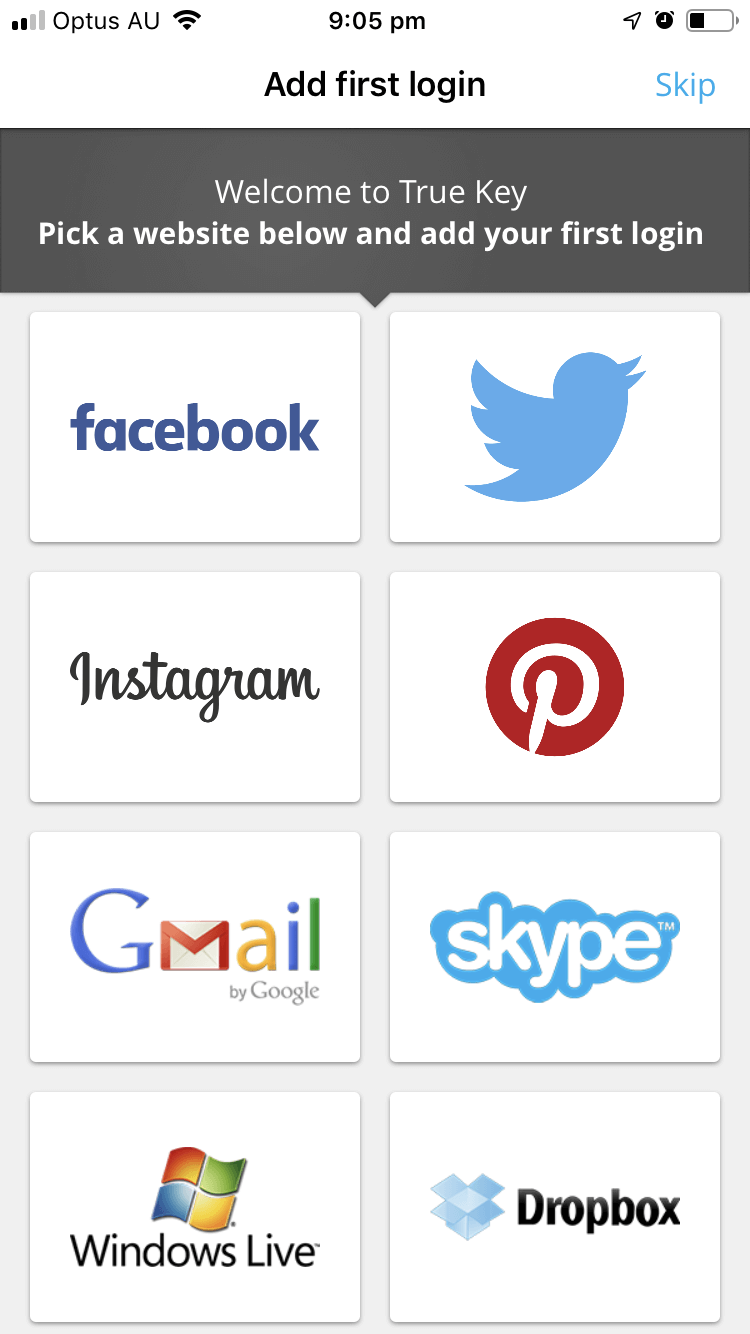
McAfee True Key չունի շատ հնարավորություններ— դուք չեք կարող օգտագործել այն գաղտնաբառերը կիսելու, գաղտնաբառերը մեկ սեղմումով փոխելու, վեբ ձևաթղթեր լրացնելու, ձեր փաստաթղթերը պահելու կամ ձեր գաղտնաբառերը ստուգելու համար: Փաստորեն, դա չի անում այնքան, որքան LastPass-ըբարելավումներ վերջին մի քանի տարիների ընթացքում: Եթե փնտրում եք այսօր հասանելի գաղտնաբառերի լավագույն կառավարիչը և պատրաստ եք դրա համար մի փոքր ավելին վճարել, ապա սա ձեզ համար է:
Մնացած հավելվածները բոլորովին տարբեր են: Ոմանք առաջարկում են օգտագործման հեշտություն, մյուսները՝ եզակի առանձնահատկություններ, իսկ ոմանք կենտրոնանում են մատչելիության վրա: Թեև մեր երկու հաղթողները կհամապատասխանեն iOS օգտատերերի մեծամասնությանը, դուք կարող եք ավելի լավ վերաբերվել մյուսներից մեկի առաջարկներին: Կարդացեք՝ պարզելու համար:
Ինչու՞ վստահել ինձ այս վերանայման համար:
Իմ անունը Ադրիան Թրի է, և ես օգտագործում եմ գաղտնաբառերի կառավարիչներն ավելի քան մեկ տասնամյակ: Կարծում եմ, որ սա ծրագրային ապահովման մի ժանր է, որը բոլորը պետք է օգտագործեն այսօր: Այս հավելվածները բարձրացնում են ձեր անվտանգությունը՝ միևնույն ժամանակ հեշտացնելով ձեր կյանքը:
Ես սկսեցի LastPass-ից՝ պարզապես անվճար պլանով, և անմիջապես վաճառվեցի այն արժեքով, որ հավելվածը հիշի և մուտքագրի ձեր գաղտնաբառերը ձեզ համար: Երբ ընկերությունը, որտեղ ես աշխատում էի, սկսեց օգտագործել նույն հավելվածը, ես հայտնաբերեցի, որ գաղտնաբառերը կիսելու համար գաղտնաբառերի կառավարչի օգտագործումը շատ ավելի հարմար և հզոր էր: Նրանք նույնիսկ կարիք չէին ունենա իմանալու, թե որն է գաղտնաբառը, և եթե ես փոխեի այն, նրանց LastPass պահոցներն անմիջապես կթարմացվեին:
Այն ժամանակ անվճար պլանը չէր ներառում բջջային սարքերը, ուստի երբ ես դարձա iPhone-ի օգտատեր Ես անցա Apple-ի iCloud Keychain-ին: Այն ժամանակին iOS-ի համար գաղտնաբառերի լավագույն կառավարիչն էր, բայց աշխատում էր միայն Apple-ի ապարատային և ծրագրային ապահովման վրա: Ես արդեն օգտագործում էի անանվճար պլան:
Որո՞նք են նրա ուժեղ կողմերը: Այն էժան է և լավ է անում հիմունքները: Այն առաջարկում է պարզ վեբ և բջջային ինտերֆեյս, և ի տարբերություն այլ գաղտնաբառերի կառավարիչների, աշխարհի վերջը չէ, եթե մոռանաք ձեր հիմնական գաղտնաբառը: Կարդացեք True Key-ի մեր ամբողջական ակնարկն այստեղ:
True Key-ն աշխատում է.
- Սեղան՝ Windows, Mac,
- Շարժական՝ iOS, Android,
- Բրաուզերներ՝ Chrome, Firefox, Edge:
McAfee True Key-ն ունի գերազանց բազմագործոն նույնականացում: Բացի ձեր մուտքի մանրամասները հիմնական գաղտնաբառով պաշտպանելուց (որը McAfee-ն չի գրանցում), True Key-ը կարող է հաստատել ձեր ինքնությունը՝ օգտագործելով մի շարք այլ գործոններ՝ նախքան ձեզ մուտքի հնարավորություն տալը.
- Դեմքի ճանաչում: ,
- Մատնահետք,
- Երկրորդ սարք,
- Էլփոստի հաստատում,
- Վստահելի սարք,
- Windows Hello:
Իմ iPhone-ում հավելվածն ապակողպելու համար ես օգտագործում եմ երկու գործոն՝ այն, որ իմ iPhone-ը վստահելի սարք է և Touch ID: Լրացուցիչ անվտանգության համար ես կարող եմ ավելացնել երրորդ գործոնը՝ սեղմելով Ընդլայնված ՝ իմ հիմնական գաղտնաբառը:
Հենց որ որոշ գաղտնաբառեր ավելացնեք (դուք պետք է օգտագործեք աշխատասեղանի հավելվածը՝ գաղտնաբառերը այլից ներմուծելու համար: գաղտնաբառի կառավարիչներ), True Key-ը կլրացնի ձեր օգտանունը և գաղտնաբառը: Սակայն iOS-ի ավտոմատ լրացման գործառույթն օգտագործելու փոխարեն True Key-ն օգտագործում է համօգտագործման թերթիկը: Դուք պետք է ավելացնեք ընդլայնում յուրաքանչյուր վեբ բրաուզերի վրա, որն օգտագործում եք ձեռքով: Սա մի փոքր ավելի քիչ ինտուիտիվ է, բայց դժվար չէ անել:
Ես կարող եմ հարմարեցնելՅուրաքանչյուր մուտքի համար պետք է մուտքագրել իմ հիմնական գաղտնաբառը նախքան մուտք գործելը: Ես նախընտրում եմ դա անել իմ բանկային ծառայություն մուտք գործելիս: Սեղանի հավելվածի Instant Log In տարբերակը հասանելի չէ բջջային հավելվածում:
Նոր մուտք ստեղծելիս (որը կատարվում է նաև Share Sheet-ի միջոցով), True Key-ը կարող է ձեզ համար ուժեղ գաղտնաբառ ստեղծել:
Վերջապես, դուք կարող եք օգտագործել հավելվածը հիմնական նշումներն ու ֆինանսական տեղեկությունները ապահով պահելու համար: Բայց սա միայն ձեր սեփական տեղեկանքի համար է. հավելվածը չի լրացնի ձևերը և չի օգնի ձեզ առցանց գնումներ կատարելիս, նույնիսկ աշխատասեղանին: Տվյալների մուտքագրումը պարզեցնելու համար դուք կարող եք սկանավորել ձեր վարկային քարտը ձեր iPhone-ի տեսախցիկով:
6. Abine Blur

Abine Blur ավելին է, քան գաղտնաբառերի կառավարիչ: Սա գաղտնիության ծառայություն է, որը կարող է նաև կառավարել ձեր գաղտնաբառերը: Այն ապահովում է գովազդային թրեյքերի արգելափակում և քողարկում ձեր անձնական տեղեկատվության (էլ․ հասցեներ, հեռախոսահամարներ և վարկային քարտեր), ինչպես նաև գաղտնաբառի միանգամայն տարրական գործառույթներ։ Շնորհիվ իր գաղտնիության առանձնահատկությունների բնույթի, այն առաջարկում է լավագույն արժեքը Միացյալ Նահանգներում ապրողներին: Կարդացեք մեր ամբողջական Blur-ի ակնարկն այստեղ:
Blur-ն աշխատում է հետևյալի վրա՝
- Աշխատասեղան՝ Windows, Mac,
- Շարժական՝ iOS, Android,
- Բրաուզերներ՝ Chrome, Firefox, Internet Explorer, Opera, Safari:
McAfee True Key-ի (և LastPass-ի միջոցով iOS-ում) Blur-ը միակ գաղտնաբառի կառավարիչներից է, որը թույլ է տալիս վերականգնել ձեր հիմնական գաղտնաբառը, եթե դուք մոռացիր դա. Դա անում է՝ տրամադրելով պահուստային անցաբառ,բայց համոզվեք, որ դա նույնպես չկորցնեք:
Blur-ը կարող է ներմուծել ձեր գաղտնաբառերը ձեր վեբ դիտարկիչից կամ գաղտնաբառերի այլ կառավարիչներից, բայց միայն աշխատասեղանի հավելվածից: iPhone-ում դուք պետք է ձեռքով մուտքագրեք դրանք: Հավելվածում հայտնվելուց հետո դրանք պահվում են որպես մեկ երկար ցուցակ. դուք չեք կարող դրանք կազմակերպել՝ օգտագործելով թղթապանակներ կամ պիտակներ:
Այդ պահից ի վեր, Blur-ն ավտոմատ կերպով կօգտագործի iOS-ի ավտոմատ լրացումը՝ մուտք գործելիս ձեր օգտանունն ու գաղտնաբառը մուտքագրելու համար: in. Եթե դուք ունեք մի շարք հաշիվներ այդ կայքում, կարող եք ցուցակից ընտրել ճիշտը:
Սակայն դուք չեք կարող հարմարեցնել այս վարքագիծը` պահանջելով մուտքագրել գաղտնաբառ որոշակի կայքեր մուտք գործելիս: .
Ինչպես մյուս բջջային հավելվածները, դուք կարող եք կարգավորել Blur-ը այնպես, որ օգտագործի Touch ID-ն կամ Face ID-ն, երբ մուտք եք գործում հավելված ձեր գաղտնաբառի փոխարեն կամ որպես երկրորդ գործոն:
Blur-ի գաղտնաբառի գեներատորը կանխադրված է 12 նիշից բաղկացած բարդ գաղտնաբառեր, որոնք կարող են հարմարեցվել:
Ավտոլրացում բաժինը թույլ է տալիս մուտքագրել ձեր անձնական տվյալները, հասցեները և վարկային քարտի տվյալները:
Այս տեղեկատվությունը կարող է լրացվել ավտոմատ կերպով գնումներ կատարելիս և նոր հաշիվներ ստեղծելիս, եթե օգտագործում եք Blur-ի ներկառուցված դիտարկիչը:
Բայց Blur-ի իրական ուժը նրա գաղտնիության առանձնահատկություններն են.
- ad trac ker blocking,
- դիմակավորված էլ.փոստ,
- դիմակավորված հեռախոսահամարներ,
- դիմակավորված կրեդիտ քարտեր:
Ոչ ոք չի սիրում հայտնել իր իսկական էլփոստի հասցեները վեբ ծառայություններ, որոնց չեք վստահում: Դուրս տվեք դիմակավորվածհասցեի փոխարեն: Blur-ը կստեղծի իրական այլընտրանքներ և ժամանակավորապես կամ ընդմիշտ էլփոստ կուղարկի ձեր իրական հասցեին: Դուք կարող եք տարբեր հասցե տալ յուրաքանչյուր կայքին, և Blur-ը կհետևի այդ ամենին ձեզ համար: Սա սպամից և խարդախությունից պաշտպանվելու արդյունավետ միջոց է:
Նույնը վերաբերում է հեռախոսահամարներին և վարկային քարտերին, բայց դրանք բոլորին հասանելի չեն ամբողջ աշխարհում: Դիմակավորված վարկային քարտերն աշխատում են միայն Միացյալ Նահանգներում, իսկ դիմակավորված հեռախոսահամարները հասանելի են 16 այլ երկրներում: Որոշում կայացնելուց առաջ ստուգեք, թե որ ծառայություններն են ձեզ հասանելի. կա պատճառ, որ Ավստրալիայի App Store-ի վարկանիշը ընդամենը 2,2 է, մինչդեռ ԱՄՆ-ի վարկանիշը 4,0 է:
Եվս մեկ անվճար այլընտրանք
գաղտնաբառի անվճար կառավարիչ տեղադրված է յուրաքանչյուր iPhone-ում՝ Apple-ի iCloud Keychain-ում: Ես օգտագործում եմ այն վերջին հինգ տարիների ընթացքում, և այն լավ է աշխատում, թեև այն աշխատում է միայն Apple սարքերի և միայն Safari-ի հետ, և այն չունի բազմաթիվ գործառույթներ, որոնք առաջարկում են այլ գաղտնաբառերի կառավարիչներ:

Ըստ Apple-ի՝ iCloud Keychain-ը պահպանում է՝
- ինտերնետ հաշիվներ,
- գաղտնաբառեր,
- օգտանուններ,
- wifi գաղտնաբառեր,
- վարկային քարտի համարները,
- վարկային քարտի գործողության ժամկետը,
- բայց ոչ վարկային քարտի անվտանգության կոդը,
- եւ ավելին:
Ինչ է նշանակում լավ է անում, և ի՞նչ է պակասում դրան: Պարզելու համար կարդացեք մեր մանրամասն հոդվածը. Արդյո՞ք iCloud Keychain-ը անվտանգ է օգտագործել որպես իմ հիմնական գաղտնաբառի կառավարիչ:
Ի՞նչ է ձեզ անհրաժեշտ, որպեսզիԻմացեք iOS գաղտնաբառերի կառավարիչների մասին
iOS-ն այժմ թույլ է տալիս երրորդ կողմի գաղտնաբառերի կառավարիչներին ինքնալրացնել
Բավականին տարիներ շարունակ Apple-ի iCloud Keychain-ը գաղտնաբառերի կառավարման լավագույն փորձն էր iOS-ում: Դա պայմանավորված է նրանով, որ դա միակ գաղտնաբառերի կառավարիչն է, որը Apple-ին թույլ է տվել ավտոմատ կերպով լրացնել գաղտնաբառերը՝ iPhone-ի արգելափակված լինելու պատճառով: Բայց դա համեմատաբար վերջերս փոխվեց նոր iOS-ի թողարկմամբ:
Այս վերանայման գաղտնաբառի կառավարիչների մեծ մասն օգտվում է Գաղտնաբառի ավտոմատ լրացումից: Միակ բացառությունը McAfee True Key-ն է, որը փոխարենը շարունակում է օգտագործել Share Sheet-ը: Երբ տեղադրեք ձեր գաղտնաբառի կառավարիչը, դուք պետք է այցելեք Կարգավորումներ / Գաղտնաբառեր և ամպ; Հաշիվներ՝ ավտոմատ լրացումը կարգավորելու համար:
Ահա հրահանգները, որոնք դուք տեսնում եք LastPass-ի առաջին տեղադրման ժամանակ:


Դուք պետք է պարտավորվեք
Դուք փորձ կունենաք iPhone-ի գաղտնաբառերի կառավարչի իրական օգուտը, երբ սկսում եք վստահել դրան և պարտավորվել օգտագործել նույն հավելվածը ձեր բոլոր սարքերում: Եթե շարունակեք փորձել հիշել ձեր որոշ գաղտնաբառեր, դժվար թե փոխեք ձեր վատ սովորությունները: Եթե դեռ զգում եք, որ պետք է հիշեք ձեր գաղտնաբառերը, հավանաբար կընտրեք թույլերը, որոնք հեշտ է հիշել: Փոխարենը, թույլ տվեք ձեր հավելվածին ընտրել և հիշել ուժեղ գաղտնաբառեր, որպեսզի դուք ստիպված չլինեք դա անել:
Այսպիսով, հավելվածը, որը ձեզ անհրաժեշտ է, չի աշխատի միայն ձեր iPhone-ի վրա, այն պետք է աշխատի նաև ձեր ցանկացած այլ համակարգչի և սարքի վրա: օգտագործել.Դուք պետք է իմանաք, որ այն ամեն անգամ կաշխատի որտեղ էլ որ լինեք: Ձեզ անհրաժեշտ է հավելված, որի վրա կարող եք հույս դնել:
Այսպիսով, ձեր iPhone-ի գաղտնաբառերի լավագույն կառավարիչը կաշխատի նաև Mac և Windows համակարգիչների, ինչպես նաև այլ բջջային օպերացիոն համակարգերի վրա: Այն նաև պետք է առաջարկի լիարժեք վեբ հավելված, եթե դուք պետք է մուտք գործեք ձեր գաղտնաբառերը համակարգչից, որը սովորաբար չեք օգտագործում:
Վտանգը իրական է
Գաղտնաբառերը նախատեսված են մարդկանց դուրս պահելու համար, բայց հաքերներն ամեն դեպքում ցանկանում են մուտք գործել: Դուք կզարմանաք, եթե հայտնաբերեք, թե որքան արագ նրանք կարող են կոտրել թույլ գաղտնաբառը: Ուժեղ գաղտնաբառերը կոտրելու համար այնքան ժամանակ է պահանջվում, որ հաքերն այնքան երկար չի ապրի դրանք հայտնաբերելու համար:
Յուրաքանչյուր կայքի համար եզակի գաղտնաբառ օգտագործելու առաջարկությունը կարևոր է, և դաս, որը որոշ հայտնիներ քաղեցին դժվարին ճանապարհով: Օրինակ, MySpace-ը խախտվել է 2013 թվականին, և հաքերները կարողացել են մուտք գործել Քեթի Փերիի Twitter-ի հաշիվ և վիրավորական թվիթներ ուղարկել, ինչպես նաև հրապարակել չհրապարակված հետքը: Facebook-ի օգտատեր Մարկ Ցուկերբերգը Twitter-ի և Pinterest-ի իր էջերի համար օգտագործել է թույլ «dadada» գաղտնաբառը: Նրա հաշիվները նույնպես վտանգված էին:
Հաքերների բոլոր թիրախներից գաղտնաբառերի կառավարիչները ամենագայթակղիչներից են: Բայց անվտանգության նախազգուշական միջոցներն այդ ընկերություններն օգտագործում են աշխատանքից: Թեև LastPass-ը, Abine-ը և մյուսները նախկինում խախտվել են, հաքերները չեն կարողացել հաղթահարել գաղտնագրումը, որպեսզի մուտք գործեն օգտատերերի գաղտնաբառերը:
Կա ավելին:քան մեկ ճանապարհ, որով ինչ-որ մեկը կարող է ստանալ ձեր գաղտնաբառը
Նույնիսկ եթե դուք օգտագործում եք ուժեղ գաղտնաբառ, հաքերները վճռական են մուտք գործել ձեր հաշիվներ: Կոպիտ ուժի միջոցով ներխուժելու փորձի փոխարեն նրանք օգտագործում են ֆիշինգ հարձակումներ՝ փորձելով խաբել ձեզ՝ ձեր գաղտնաբառը կամավոր հանձնելու համար: Հայտնի մարդկանց անձնական iPhone-ի լուսանկարները մի քանի տարի առաջ հայտնվեցին, բայց ոչ այն պատճառով, որ iCloud-ը կոտրվել էր: Հայտնիներին խաբեցին՝ հրաժարվելով իրենց գաղտնաբառերից:
Հաքերը ներկայացել էր որպես Apple կամ Google և նամակներ ուղարկել յուրաքանչյուր հայտնի անձի՝ պնդելով, որ իրենց հաշիվները կոտրվել են: Նամակներն իրական տեսք ուներ, ուստի նրանք հանձնեցին իրենց հավատարմագրերը, ինչպես պահանջվեց:
Բացի նման հարձակումների մասին տեղյակ լինելուց, դուք կարող եք նաև պաշտպանել ձեր հաշիվները՝ համոզվելով, որ միայն ձեր գաղտնաբառը բավարար չէ մուտք գործելու համար: 2FA ( երկգործոն նույնականացում) այն երաշխիքն է, որն անհրաժեշտ է, որը պահանջում է, որ երկրորդ գործոնը, օրինակ՝ ձեր սմարթֆոնին ուղարկված կոդը, պետք է մուտքագրվի նախքան մուտքի թույլտվությունը:
Ի վերջո, մի դառնաք չափից ավելի ինքնավստահ: Դուք կարող եք օգտագործել գաղտնաբառերի կառավարիչ և դեռ թույլ գաղտնաբառեր ունեք: Այդ իսկ պատճառով կարևոր է ընտրել այնպիսի հավելված, որը կկատարի անվտանգության աուդիտ և կառաջարկի փոխել գաղտնաբառը: Որոշ հավելվածներ նույնիսկ վերահսկում են մութ վեբը և կարող են զգուշացնել ձեզ, եթե ձեր գաղտնաբառերից մեկը խափանվել և վաճառքի է հանվել:
iMac, MacBook Air, iPhone և iPad, բայց Safari-ն չէր օգտագործում բոլոր հարթակներում: Անցումը զարմանալիորեն լավ անցավ, և չնայած ես բաց եմ թողնում LastPass-ի մի քանի առանձնահատկություններ, փորձը շատ դրական էր:Ժամանակն է, որ ես նորից գնահատեմ իմ համակարգը, և այժմ, երբ երրորդ կողմի գաղտնաբառերի կառավարիչներն ավելի լավ են աշխատում: iOS-ում, հնարավոր է, որ ժամանակն է նորից հետ անցնել: Այսպիսով, ես իմ iPhone-ի վրա տեղադրեցի iOS-ի գաղտնաբառերի առաջատար կառավարիչներից ութը և ուշադիր փորձարկեցի յուրաքանչյուրը: Միգուցե իմ ճանապարհորդությունը կօգնի ձեզ ընտրել, թե որն է լավագույնը ձեզ համար:
Պե՞տք է օգտագործեք iPhone-ի գաղտնաբառերի կառավարիչ:
Դուք պետք է! Նրանց բոլորին հիշելը հեշտ չէ և գաղտնաբառերի ցուցակները թղթի վրա պահելը անվտանգ չէ: Առցանց անվտանգությունը տարեցտարի ավելի կարևոր է դառնում, և մեզ անհրաժեշտ է ամբողջ օգնությունը, որը կարող ենք ստանալ:
iPhone-ի գաղտնաբառերի կառավարիչները ավտոմատ կերպով կստեղծեն ուժեղ, եզակի գաղտնաբառ, երբ գրանցվեք նոր հաշիվ: Նրանք հիշում են այդ բոլոր երկար գաղտնաբառերը ձեզ համար և դրանք հասանելի են դարձնում ձեր բոլոր սարքերում: Նրանք դրանք լրացնում են ավտոմատ կերպով, կա՛մ անմիջապես, գաղտնաբառ մուտքագրելուց հետո, կա՛մ շարժական սարքերում՝ Touch ID-ն կամ FaceID-ն օգտագործելուց հետո՝ հաստատելու, որ դա իրականում դուք եք:
Ուրեմն ընտրեք մեկը այսօր: Կարդացեք՝ պարզելու համար, թե գաղտնաբառի որ հավելվածն է լավագույնը ձեզ համար:
Ինչպես ենք մենք ընտրել iPhone-ի գաղտնաբառերի կառավարչի այս հավելվածները
Հասանելի են բազմաթիվ հարթակներում
Դուք չեք Ձեր գաղտնաբառերը պարզապես պետք չեն, երբ ձեր iPhone-ում եք:Դրանք ձեզ անհրաժեշտ կլինեն ձեր աշխատասեղանի և նոութբուքի համակարգչում, ինչպես նաև ձեր օգտագործած ցանկացած այլ սարքում: Այսպիսով, ընտրեք մեկը, որն աջակցում է ձեր օգտագործած յուրաքանչյուր օպերացիոն համակարգին և վեբ բրաուզերին: Դուք չպետք է շատ դժվարություններ ունենաք, քանի որ դրանք բոլորն աշխատում են Mac-ի, Windows-ի, iOS-ի և Android-ի վրա: Որոշ հավելվածներ աջակցում են մի քանի լրացուցիչ շարժական հարթակներ՝
- Windows Phone՝ LastPass,
- watchOS՝ LastPass, Dashlane,
- Kindle՝ Sticky Password, Keeper,
- Blackberry. Sticky Password, Keeper:
Համոզվեք, որ հավելվածն աշխատում է նաև ձեր վեբ բրաուզերի հետ: Նրանք բոլորն աշխատում են Chrome-ի և Firefox-ի հետ, իսկ մեծ մասն աշխատում է Safari-ի և Microsoft-ի բրաուզերների հետ: Մի քանի ավելի քիչ տարածված բրաուզերներ աջակցվում են մի քանի հավելվածներով.
- Opera. LastPass, Sticky Password, RoboForm, Blur,
- Maxthon: LastPass:
iPhone հավելվածը չպետք է մտածված լինի: Այն պետք է ներառի աշխատասեղանի տարբերակում առաջարկվող գործառույթների մեծ մասը, զգա, որ այն պատկանում է iOS-ին և հեշտ օգտագործվող լինի: Բացի այդ, այն պետք է ներառի կենսաչափական տվյալները և Apple Watch-ը՝ որպես գաղտնաբառեր մուտքագրելու այլընտրանք կամ որպես երկրորդ գործոն:
App Store-ի ակնարկները օգտակար միջոց են՝ չափելու, թե որքանով են երջանիկ օգտատերերը բջջային փորձից: Բոլոր հավելվածները, որոնք մենք լուսաբանում ենք այս վերանայում, ստանում են առնվազն չորս աստղ: Ահա ԱՄՆ խանութի յուրաքանչյուր հավելվածի վարկանիշները (և ակնարկների քանակը): Շատ դեպքերում նրանք սերտորեն արտացոլում են ավստրալացու վարկանիշներըխանութ, որը դուք կտեսնեք ստորև ներկայացված սքրինշոթներում:
- Keeper 4.9 (116.8K),
- Dashlane 4.7 (27.3K),
- RoboForm 4.7 (16.9K) ),
- Կպչուն գաղտնաբառ 4.6 (430),
- 1գաղտնաբառ 4.5 (15.2K),
- McAfee True Key 4.5 (709),
- LastPass 4.3 (10.1K),
- Abine Blur 4.0 (148):
Որոշ հավելվածներ զարմանալիորեն հագեցած են, մինչդեռ մյուսները կրճատված լրացնում են աշխատասեղանի ամբողջական փորձին: Բջջային գաղտնաբառերի ոչ մի կառավարիչ չի ներառում ներմուծման գործառույթ, մինչդեռ աշխատասեղանի հավելվածների մեծ մասը դա անում է: Մի քանի բացառություններով, ձևաթղթերի լրացումը թույլ է iOS-ում, և գաղտնաբառի փոխանակումը ներառված չէ որոշ բջջային հավելվածներում:
Գաղտնաբառի կառավարման առանձնահատկությունները
Գաղտնաբառի հիմնական հատկանիշները մենեջերը պետք է ապահով կերպով պահի ձեր գաղտնաբառերը ձեր բոլոր սարքերում և ավտոմատ կերպով մուտք գործի վեբ կայքեր, ինչպես նաև տրամադրի ուժեղ, եզակի գաղտնաբառեր, երբ ստեղծում եք նոր հաշիվներ: Բոլոր բջջային հավելվածները ներառում են այս հատկանիշները, բայց որոշներն ավելի լավ են, քան մյուսները: Երկու այլ կարևոր առանձնահատկություններ են անվտանգ գաղտնաբառի փոխանցումը և անվտանգության աուդիտը, որը զգուշացնում է ձեզ, երբ ձեր գաղտնաբառերը պետք է փոխվեն, բայց ոչ բոլոր բջջային հավելվածներն են ներառում դրանք:
Ահա այն գործառույթները, որոնք առաջարկվում են յուրաքանչյուր հավելվածի աշխատասեղանի վրա.

Ծանոթագրություններ.
- Քանի որ iOS-ի ավտոմատ մուտքն ավելի հետևողական է բոլոր հավելվածներում: Միայն True Key-ն օգտագործում է ավելի քիչ ինտուիտիվ Share Sheet-ը:
- IOS-ում միայն LastPass-ը և True Key-ը թույլ են տալիս Ձեզ մուտքագրել գաղտնաբառ (կամ օգտագործել Touch ID, Face ID կամ Apple Watch)նախքան ընտրված կայքեր ինքնաբերաբար մուտք գործելը: Որոշ հավելվածներ թույլ են տալիս պահանջել այն բոլոր կայքերում:
- Բջջային հավելվածներից ոչ բոլորն են թույլ տալիս հարմարեցնել ստեղծված գաղտնաբառերը:
- Գաղտնաբառի փոխանակումն այնքան էլ լավ չի իրականացվում iOS-ում, ուշագրավ բացառություններով Dashlane-ի, Keeper-ի և RoboForm-ի:
- Չորս հավելվածներ առաջարկում են գաղտնաբառերի ամբողջական աուդիտ առանց iOS-ի՝ Dashlane, Keeper, LastPass և RoboForm: 1Գաղտնաբառը ցուցադրում է միայն Դիտարանի նախազգուշացումները, երբ դուք դիտում եք որոշակի գաղտնաբառ, այլ ոչ թե հատկանիշին տալիս է իր սեփական էջը:
Լրացուցիչ հնարավորություններ
Այժմ, երբ ինչ-որ տեղ ապահով եք: և հարմար է զգայուն տեղեկատվությունը պահելու համար, ինչու՞ կանգ առնել գաղտնաբառերի վրա: Շատ գաղտնաբառերի կառավարիչներ թույլ են տալիս ավելի շատ պահել՝ նշումներ, փաստաթղթեր և այլ տեսակի անձնական տեղեկություններ: Ահա թե ինչ է առաջարկվում աշխատասեղանին.

Ծանոթագրություններ.
- Ձևի լրացումն այնքան էլ լավ չի իրականացվում բջջայինում: Միայն Dashlane-ը կարող է լրացնել ձևերը Safari վեբ բրաուզերում, մինչդեռ RoboForm-ը և Blur-ը կարող են դա անել, երբ դուք օգտագործում եք իրենց ներքին զննարկիչը:
- Ես չեմ փորձել օգտագործել հավելվածի գաղտնաբառի գործառույթը (եթե ներառված է) յուրաքանչյուր բջջային հավելվածը վերանայելիս: .
Արժեքը
Գաղտնաբառերի կառավարիչները թանկ չեն, բայց գները տարբեր են: Անձնական պլանների մեծ մասն արժե տարեկան $35-ից $40, բայց որոշները զգալիորեն ավելի էժան են: Լավագույն արժեքի համար LastPass-ի անվճար պլանը դեռ ավելի էժան է և հեշտությամբ կբավարարի օգտատերերի մեծամասնության կարիքները:Կայքերը գովազդում են ամսական ծախսերը, բայց պահանջում են տարեկան վճարել: Ահա թե ինչ կարժենա այն ձեզ.
- LastPass-ը միակ հավելվածն է, որն առաջարկում է օգտագործելի անվճար ծրագիր, որը թույլ է տալիս պահպանել ձեր բոլոր գաղտնաբառերը ձեր բոլոր սարքերում:
- Եթե դուք Դուք տառապում եք բաժանորդագրության հոգնածությունից, դուք կարող եք նախընտրել հավելված, որը կարող եք ուղղակիորեն գնել: Ձեր միակ տարբերակը Sticky Password-ն է, որն առաջարկում է ցմահ լիցենզիա 199,99 դոլարով:
- Keeper-ի ամենամատչելի պլանը լիովին չի մրցակցում LastPass-ի և Dashlane-ի հետ, ուստի ես մեջբերել եմ բաժանորդագրության գինը ծառայությունների ողջ փաթեթի համար: Եթե ձեզ այդ բոլոր հնարավորությունները պետք չեն, կարող եք վճարել ընդամենը $29,99/տարեկան:
- Ընտանեկան պլաններն առաջարկում են գերազանց արժեք: Նրանք սովորաբար արժեն մոտ կրկնակի անձնական պլանը, սակայն թույլ են տալիս ընտանիքի 5-6 անդամների օգտվել ծառայությունից:

Լավագույն գաղտնաբառերի կառավարիչ iPhone-ի համար. մեր լավագույն ընտրանքները
Լավագույն անվճար ընտրությունը LastPass

LastPass -ը համաժամացնում է ձեր բոլոր գաղտնաբառերը ձեր բոլոր սարքերի հետ և առաջարկում է բոլոր մյուս հնարավորությունները, որոնք անհրաժեշտ են շատ օգտատերերին՝ համօգտագործում, անվտանգ նշումներ և գաղտնաբառի աուդիտ: Դա միակ գաղտնաբառի կառավարիչն է, որն առաջարկում է օգտագործելի անվճար ծրագիր:
Վճարովի պլաններն առաջարկում են համօգտագործման լրացուցիչ տարբերակներ, ուժեղացված անվտանգություն, հավելվածի մուտք, 1 ԳԲ գաղտնագրված պահեստ և առաջնահերթ տեխնիկական աջակցություն: Բաժանորդագրության ծախսերն այնքան էլ էժան չեն, որքան նախկինում, բայց դրանք դեռ մրցունակ են: LastPass-ը հեշտ է օգտագործել, և iOS հավելվածը ներառում էայն հնարավորությունների մեծ մասը, որոնք դուք վայելում եք աշխատասեղանի վրա: Կարդացեք մեր ամբողջական LastPass ակնարկն այստեղ:
LastPass-ն աշխատում է.
- Աշխատասեղան՝ Windows, Mac, Linux, Chrome OS,
- Շարժական՝ iOS, Android, Windows Հեռախոս, watchOS,
- Բրաուզերներ՝ Chrome, Firefox, Internet Explorer, Safari, Edge, Maxthon, Opera:
LastPass-ը միակ հավելվածը չէ, որն առաջարկում է անվճար ծրագիր, բայց մյուսները չափազանց սահմանափակ են՝ օգտվողների մեծամասնության կողմից երկարաժամկետ օգտագործման համար: Նրանք սահմանափակում են գաղտնաբառերի քանակը, որոնք աջակցվում են կամ աշխատում են միայն մեկ սարքի վրա: Նրանք ձեզ թույլ չեն տա մուտք գործել հարյուրավոր գաղտնաբառեր բազմաթիվ սարքերից: Միայն LastPass-ն է անում, և նաև առաջարկում է այն գործառույթները, որոնք շատերին անհրաժեշտ են գաղտնաբառերի կառավարիչում:

Բջջային հավելվածն օգտագործելիս միշտ չէ, որ անհրաժեշտ կլինի մուտքագրել ձեր գաղտնաբառը՝ ձեր պահոցն ապակողպելու կամ կայքեր մուտք գործելու համար: Touch ID-ն, Face ID-ն և Apple Watch-ը բոլորն աջակցվում են: iOS-ում LastPass-ը նաև հնարավորություն է տալիս վերականգնելու ձեր հիմնական գաղտնաբառը՝ օգտագործելով կենսաչափական տվյալները, ինչը հնարավոր չէ օգտագործելով վեբ կամ Mac հավելվածը կամ շատ մրցակիցներ:


Մի անգամ' Դուք ավելացրել եք որոշ գաղտնաբառեր (դուք պետք է օգտագործեք վեբ ինտերֆեյսը, եթե ցանկանում եք դրանք ներմուծել այլ գաղտնաբառերի կառավարիչից), դուք կկարողանաք ավտոմատ լրացնել ձեր օգտանունը և գաղտնաբառը, երբ մուտք գործեք մուտքի էջ: Դուք նախ պետք է միացնեք գործառույթը, ինչպես նկարագրված էր ավելի վաղ վերանայման մեջ:

Այս վարքագիծը կարող է հարմարեցվել կայք առ կայք: Օրինակ, ես դա չեմ ուզումՉափազանց հեշտ է մուտք գործել իմ բանկ և նախընտրում եմ մուտքագրել գաղտնաբառ, նախքան մուտք գործեմ:

Գաղտնաբառի գեներատորը լռելյայն ունի բարդ 16 նիշանոց գաղտնաբառեր, որոնք գրեթե անհնար է կոտրել: բայց թույլ է տալիս հարմարեցնել սա՝ ձեր պահանջներին համապատասխան:


Անվճար ծրագիրը թույլ է տալիս մեկ առ մեկ կիսվել ձեր գաղտնաբառերով բազմաթիվ մարդկանց հետ, և դա էլ ավելի ճկուն է դառնում վճարովիների հետ: plans — ընդհանուր թղթապանակներ, օրինակ: Նրանք նույնպես պետք է օգտագործեն LastPass-ը, բայց այս եղանակով կիսվելը շատ օգուտներ է բերում: Օրինակ, եթե ապագայում գաղտնաբառ փոխեք, կարիք չի լինի տեղեկացնել նրանց. LastPass-ը ինքնաբերաբար կթարմացնի դրանց պահոցը: Եվ դուք կարող եք կիսել մուտքը դեպի կայք, առանց մյուս անձը տեսնելու գաղտնաբառը, ինչը նշանակում է, որ նրանք չեն կարողանա այն փոխանցել ուրիշներին առանց ձեր իմացության:

LastPass-ը կարող է պահել բոլորը: տեղեկատվությունը, որն անհրաժեշտ է վեբ ձևաթղթերը լրացնելիս և առցանց գնումներ կատարելիս, ներառյալ ձեր կոնտակտային տվյալները, վարկային քարտի համարները և բանկային հաշվի տվյալները: Ցավոք, ես չկարողացա ձևաթուղթ լրացնել ներկայիս iOS-ի հետ աշխատելու համար:

Դուք կարող եք նաև ավելացնել անվճար ձևի նշումներ և նույնիսկ հավելվածներ: Դրանք ստանում են նույն անվտանգ պահեստավորումն ու համաժամացումը, ինչ ձեր գաղտնաբառերը: Դուք նույնիսկ կարող եք կցել փաստաթղթեր և պատկերներ: Անվճար օգտատերերն ունեն 50 ՄԲ տարածք, և այն թարմացվում է մինչև 1 ԳԲ, երբ բաժանորդագրվում եք:

Դուք կարող եք նաև պահպանել կառուցվածքային տվյալների լայն տեսականի

